Como tirar a camera da tela de bloqueio do iphone: resolvido!
No cenário padrão, a câmera é facilmente acessível na tela de bloqueio. Isso proporciona facilidade para capturar imediatamente qualquer momento desejado. No entanto, qualquer pessoa também pode usar a câmera no seu iPhone, e é fácil abrir a câmera acidentalmente na tela de bloqueio. Por isso, muitos preferem desabilitar a câmera. Você é um deles e está procurando aprender como tirar a câmera da tela de bloqueio do iPhone? Aqui explicamos tudo o que precisa saber, incluindo suporte para iPhone 16 e iOS 18.
- Parte 1: É possível tirar a câmera da tela de bloqueio do iPhone?
- Parte 2: Como desativar a câmera na tela de bloqueio do iPhone
- Parte 3: FAQs sobre a câmera na tela de bloqueio do iPhone
- Dica Extra: Como desbloquear a tela de bloqueio do iPhone sem senha
Leitura relacionada: Como tirar o som da câmera do iPhone
Parte 1: É possível tirar a câmera da tela de bloqueio do iPhone?
Como sabemos, o acesso rápido à câmera e à lanterna na tela de bloqueio é configurado por padrão e não pode ser alterado ou removido. Não há uma maneira perfeita de remover a câmera diretamente da tela de bloqueio do iPhone. No entanto, se você não deseja o acesso à câmera, pode desabilitá-la com alguns truques.
Parte 2: Como desativar a câmera na tela de bloqueio do iPhone
Aqui mostramos duas maneiras simples de desabilitar ou tirar a câmera na tela de bloqueio do iPhone.
1. Restringir a câmera no Tempo de Uso
A primeira maneira é desabilitar a função da câmera na tela de bloqueio sem remover o ícone. O ícone da câmera ficará em cinza. E você não poderá mais acessar a câmera na tela de bloqueio. Isso é feito no Tempo de Uso.
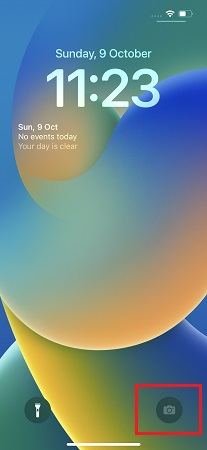
- Vá para Configurações/Ajustes e ative o Tempo de Uso.
- Toque em Conteúdo e Restrições de Privacidade e ative a opção.
- Toque em Apps Permitidos e desative a Câmera. Volte para a tela de bloqueio e verifique se a câmera está desabilitada.
Nota: O problema é que, ao desabilitar a câmera no Tempo de Uso, você também não poderá mais usar a câmera para tirar fotos depois de desbloquear o iPhone. O aplicativo Câmera também será removido da tela inicial. O recurso da câmera será restrito, a menos que você o ative novamente em Apps Permitidos. Portanto, isso pode ser muito inconveniente.
2. Desativar a função "Levantar para Ativar" e "Toque para Ativar"
O segundo truque é desativar as funções "Levantar para Ativar" e "Toque para Ativar". Estritamente falando, isso não é uma maneira de remover ou desabilitar a câmera da tela de bloqueio, mas é uma forma de evitar que a câmera seja ativada acidentalmente ao colocar o iPhone no bolso ou pegá-lo. Após desativar essas duas opções, será necessário pressionar o botão de energia para exibir a tela de bloqueio e, em seguida, usar a câmera.
Parte 3: FAQs sobre a câmera na tela de bloqueio do iPhone
1. Como usar a câmera na tela de bloqueio?
Geralmente, o ícone da câmera aparece no canto inferior direito da tela de bloqueio do iPhone. Você pode pressionar e segurar o ícone e, em seguida, levantar o dedo para abrir a câmera. Para acesso rápido, você também pode deslizar a tela de bloqueio para a esquerda para abri-la.
2. Posso acessar os álbuns e fotos da tela de bloqueio?
Não, quando a tela está bloqueada, você não pode acessar os álbuns ou fotos no aplicativo Fotos, exceto as fotos que acabou de tirar usando a câmera na tela de bloqueio.
3. Como fazer quando câmera do iPhone não abre na tela bloqueada?
Verifique as configurações mencionadas acima e depois, se aparece os erros no sistema iOS, pode corrigir os problemas e reiniciar o iPhone.
Extra: Como desbloquear e remover a tela de bloqueio do iPhone sem senha
Além das informações sobre como remover a câmera da tela de bloqueio do iPhone, aqui está uma dica adicional sobre a senha da tela de bloqueio. Se você esqueceu sua senha e o Face ID não está funcionando para desbloquear o iPhone, o Tenorshare 4uKey é uma solução perfeita para isso. O 4uKey é capaz de remover todos os tipos de senhas de tela e é compatível com todos os modelos de iPhone e iPad.
- Instale e execute o programa 4uKey no seu PC ou Mac. Clique em "Começar a Desbloquear" e deixe-o iniciar o processo de remoção da senha.
- Conecte o iPhone ao computador com um cabo de dados. Após o reconhecimento, clique em "Começar".
- Em seguida, faça o download do pacote de firmware mais recente do iOS. Clique em "Download" para iniciar o procedimento.
- Após isso, clique em "Começar a Remover" para remover a tela de bloqueio sem senha.
- O processo leva algum tempo, aguarde pacientemente e mantenha o seu dispositivo conectado ao computador. O seu iPhone reiniciará sem senha em alguns minutos.
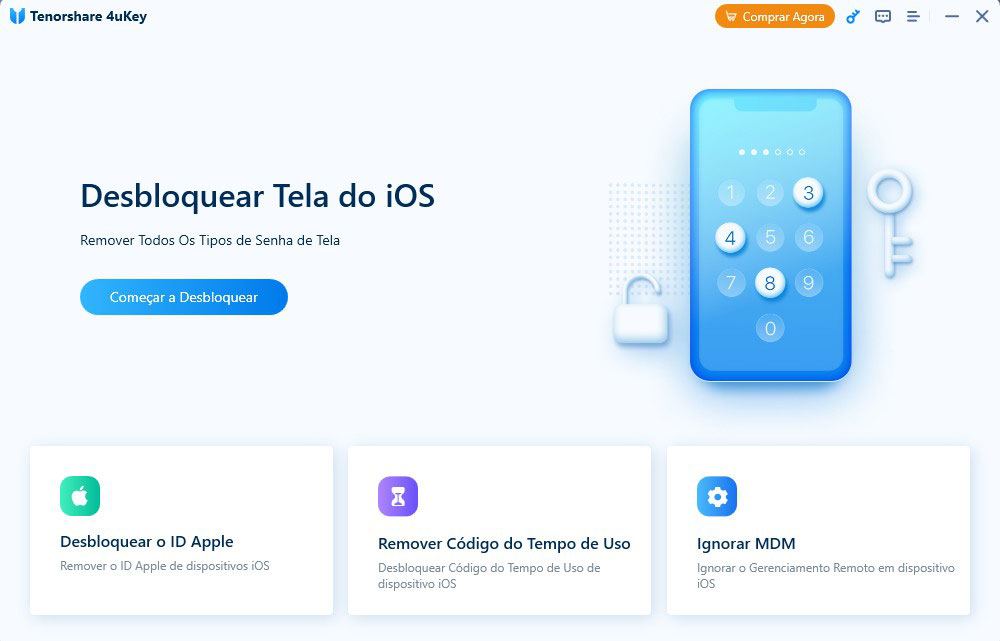

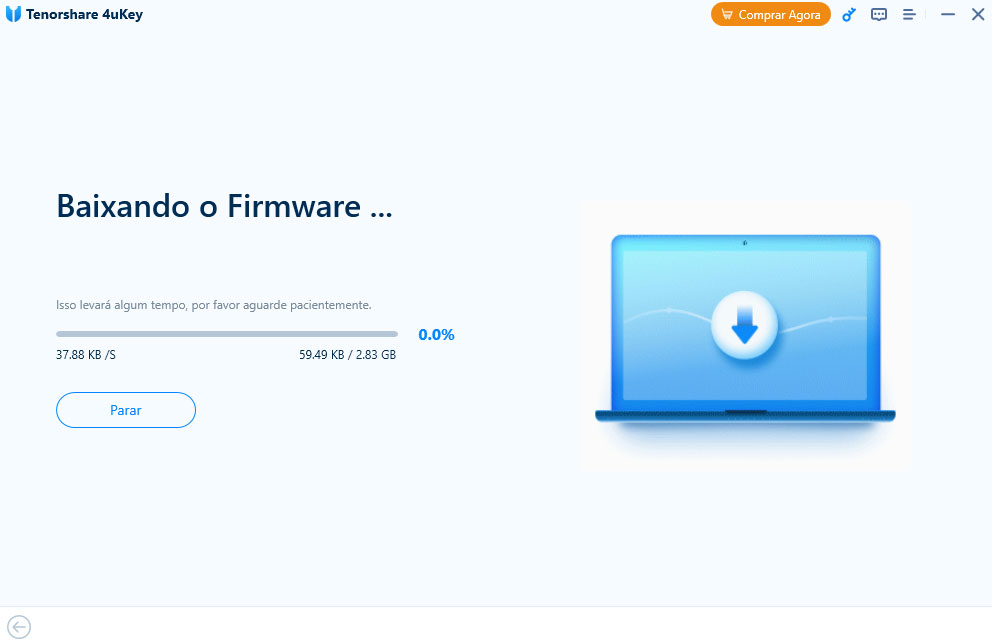
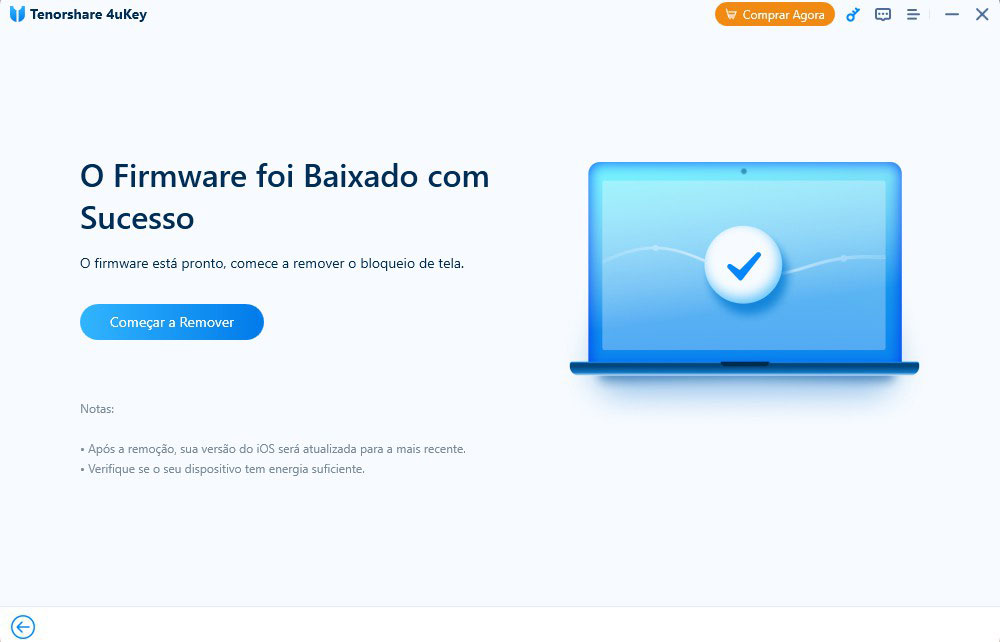

Conclusão
Em resumo, não há uma maneira de tirar a câmera da tela de bloqueio do iPhone completamente, mas fornecemos orientações úteis para desativar a câmera do iPhone na tela de bloqueio neste artigo. A dica final de usar o Tenorshare 4uKey é uma solução completa para remover todos os tipos de senhas de tela no iPhone quando as esquece.

4uKey
Desbloqueie facilmente o código de acesso do iPhone / Apple ID / Bloqueio de Ativação do iCloud / MDM
Desbloqueio 100% garantido







